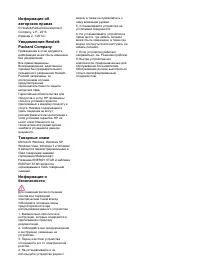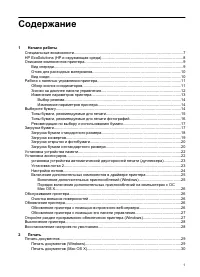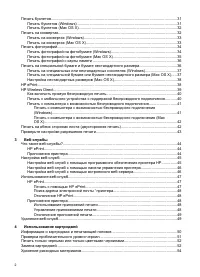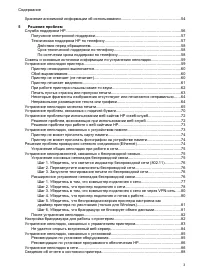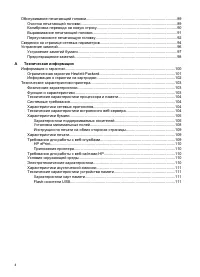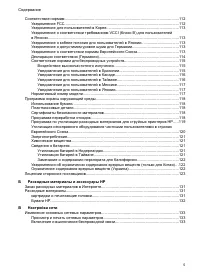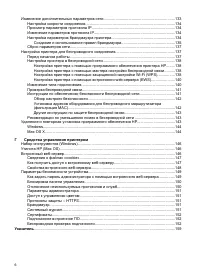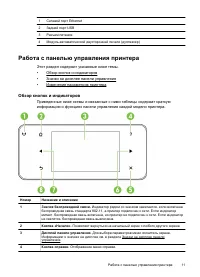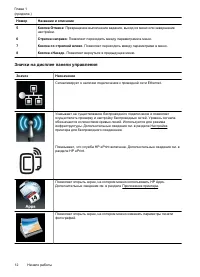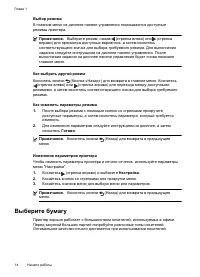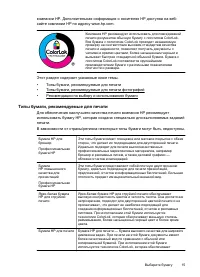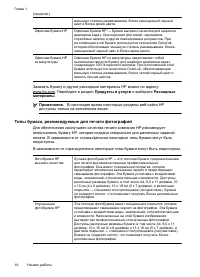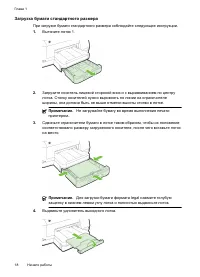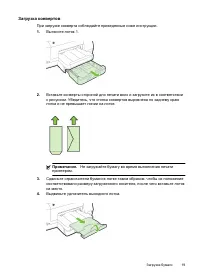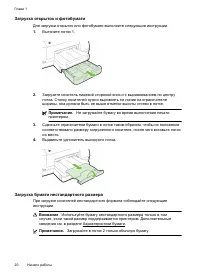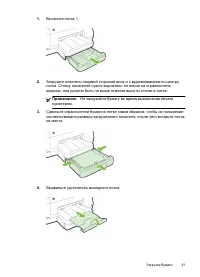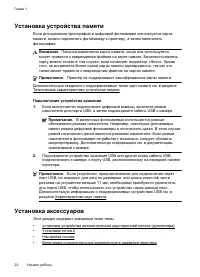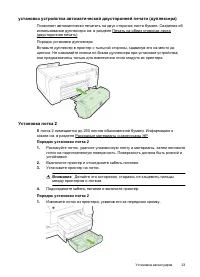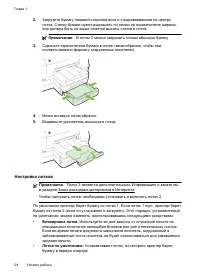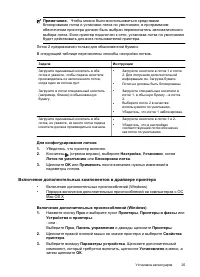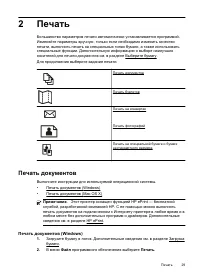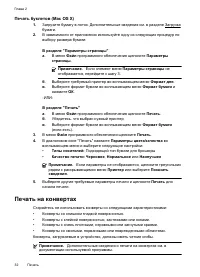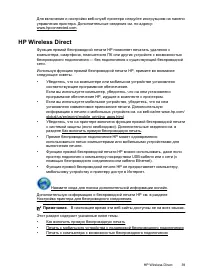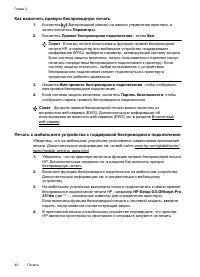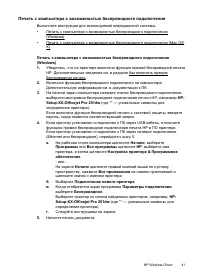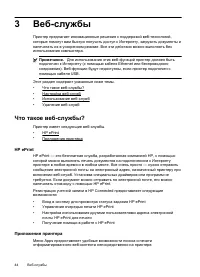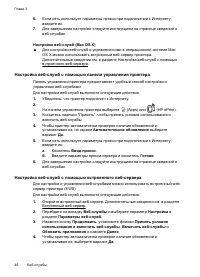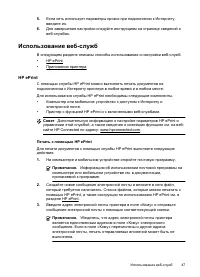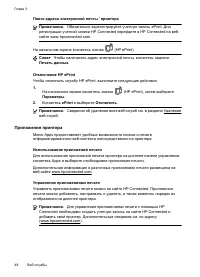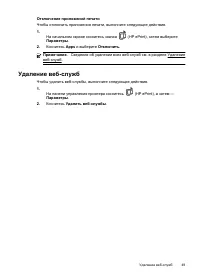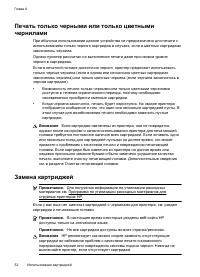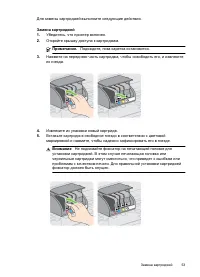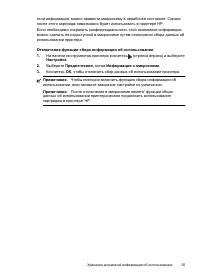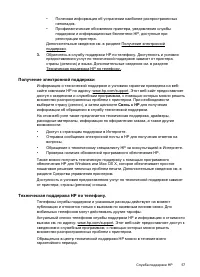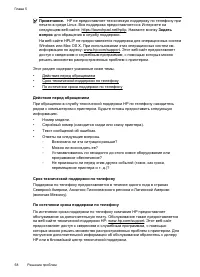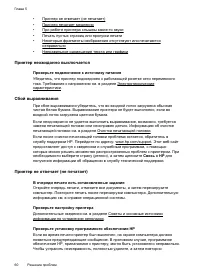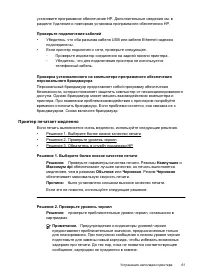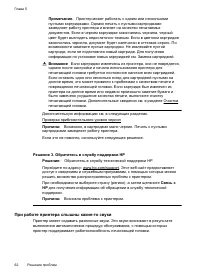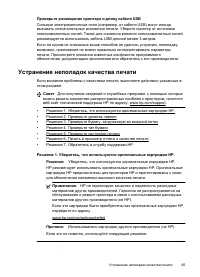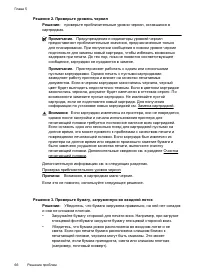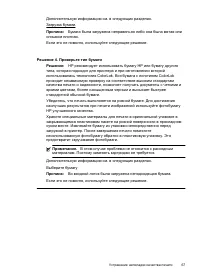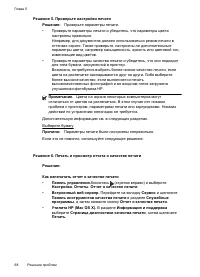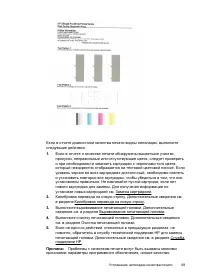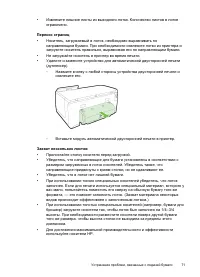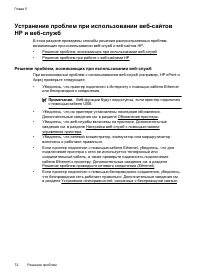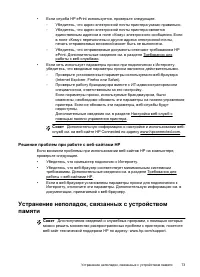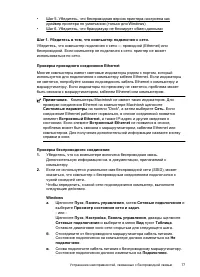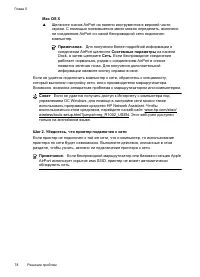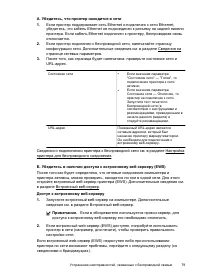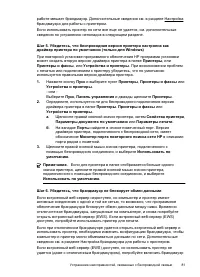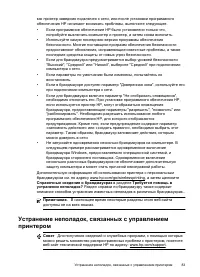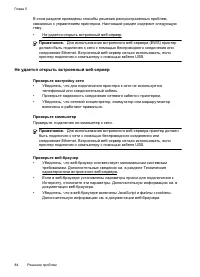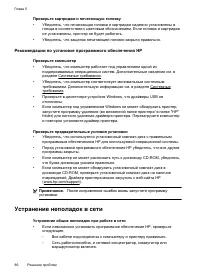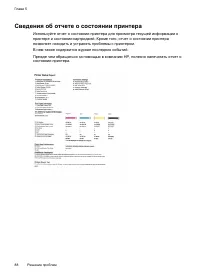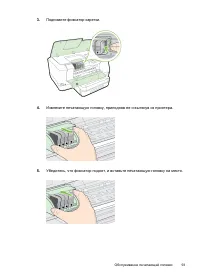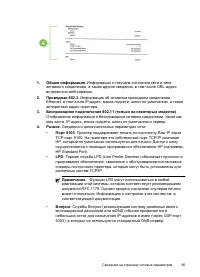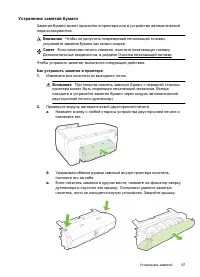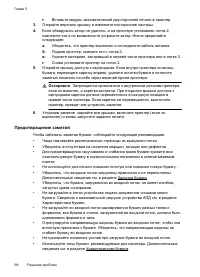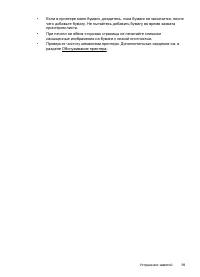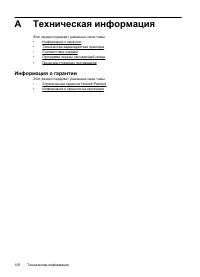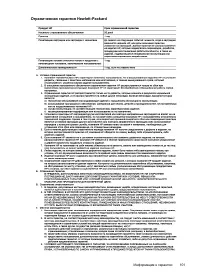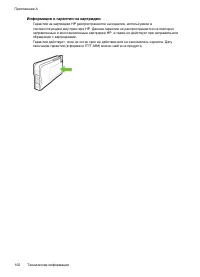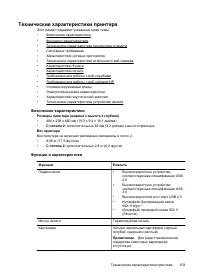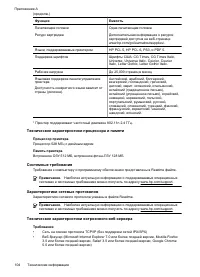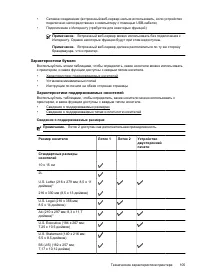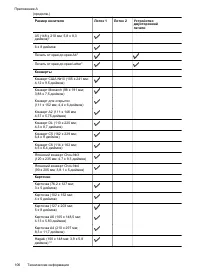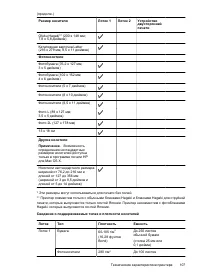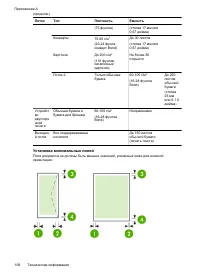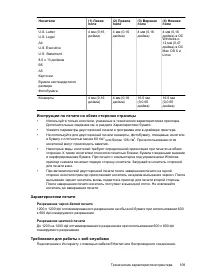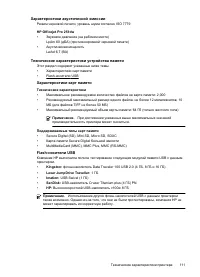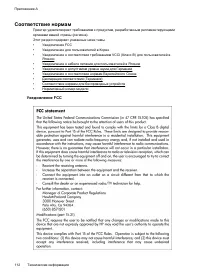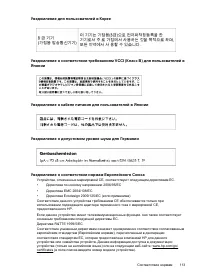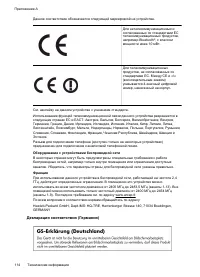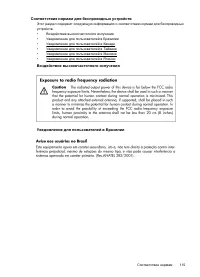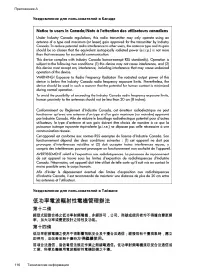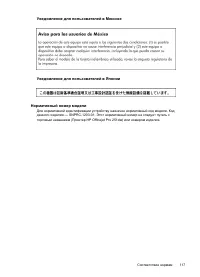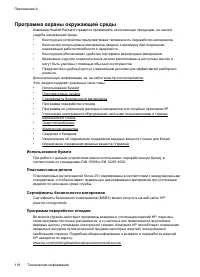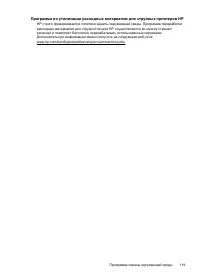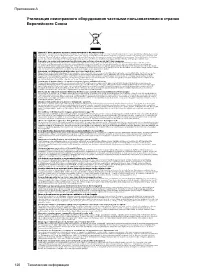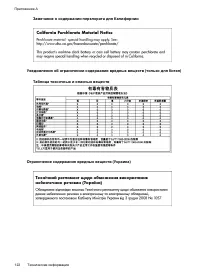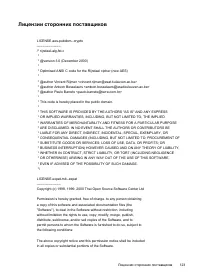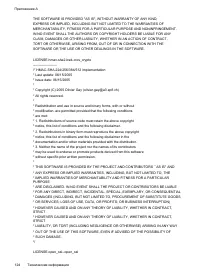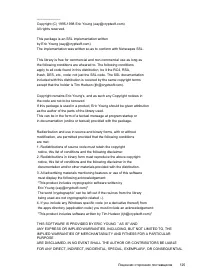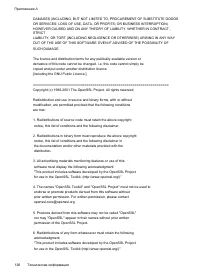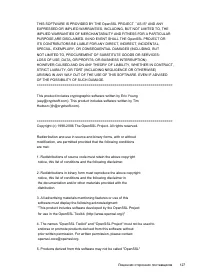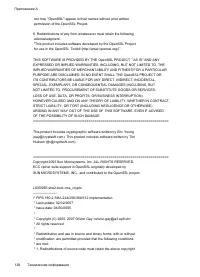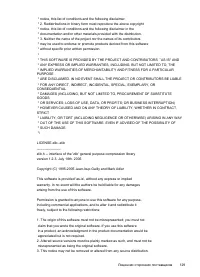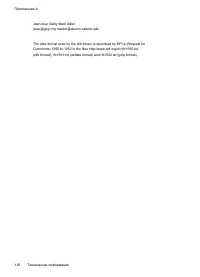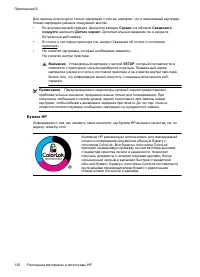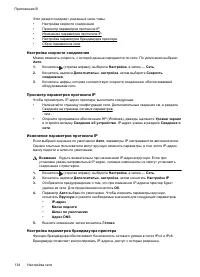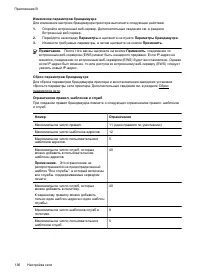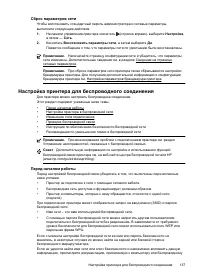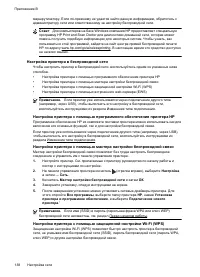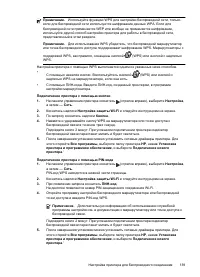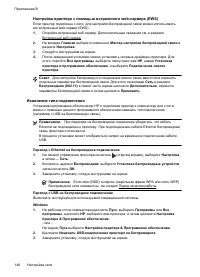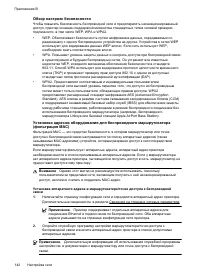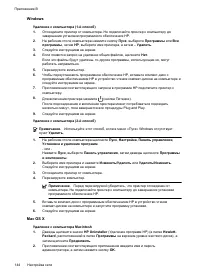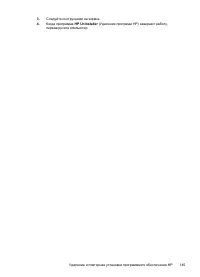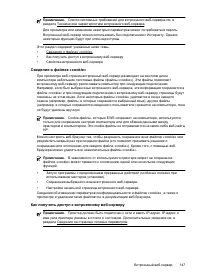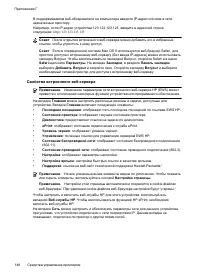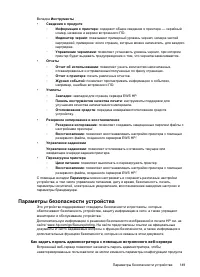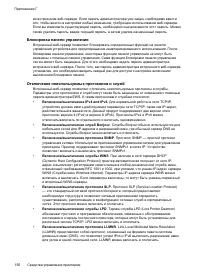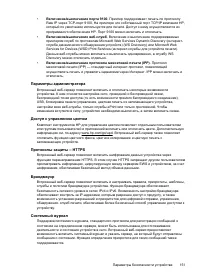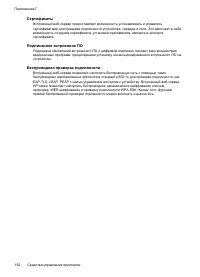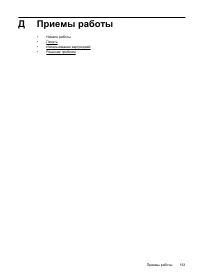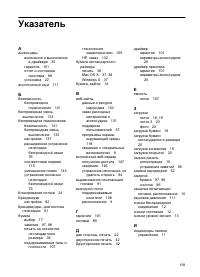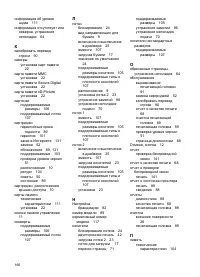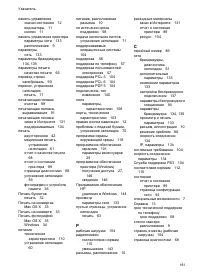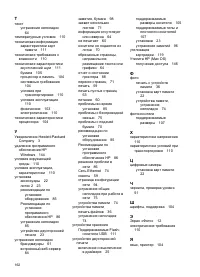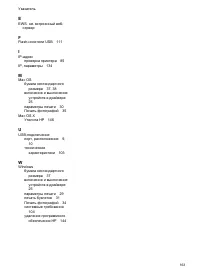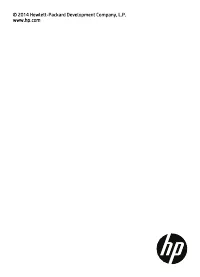Принтер HP OfficeJet Pro 251dw (CV136A) - инструкция пользователя по применению, эксплуатации и установке на русском языке. Мы надеемся, она поможет вам решить возникшие у вас вопросы при эксплуатации техники.
Если остались вопросы, задайте их в комментариях после инструкции.
"Загружаем инструкцию", означает, что нужно подождать пока файл загрузится и можно будет его читать онлайн. Некоторые инструкции очень большие и время их появления зависит от вашей скорости интернета.
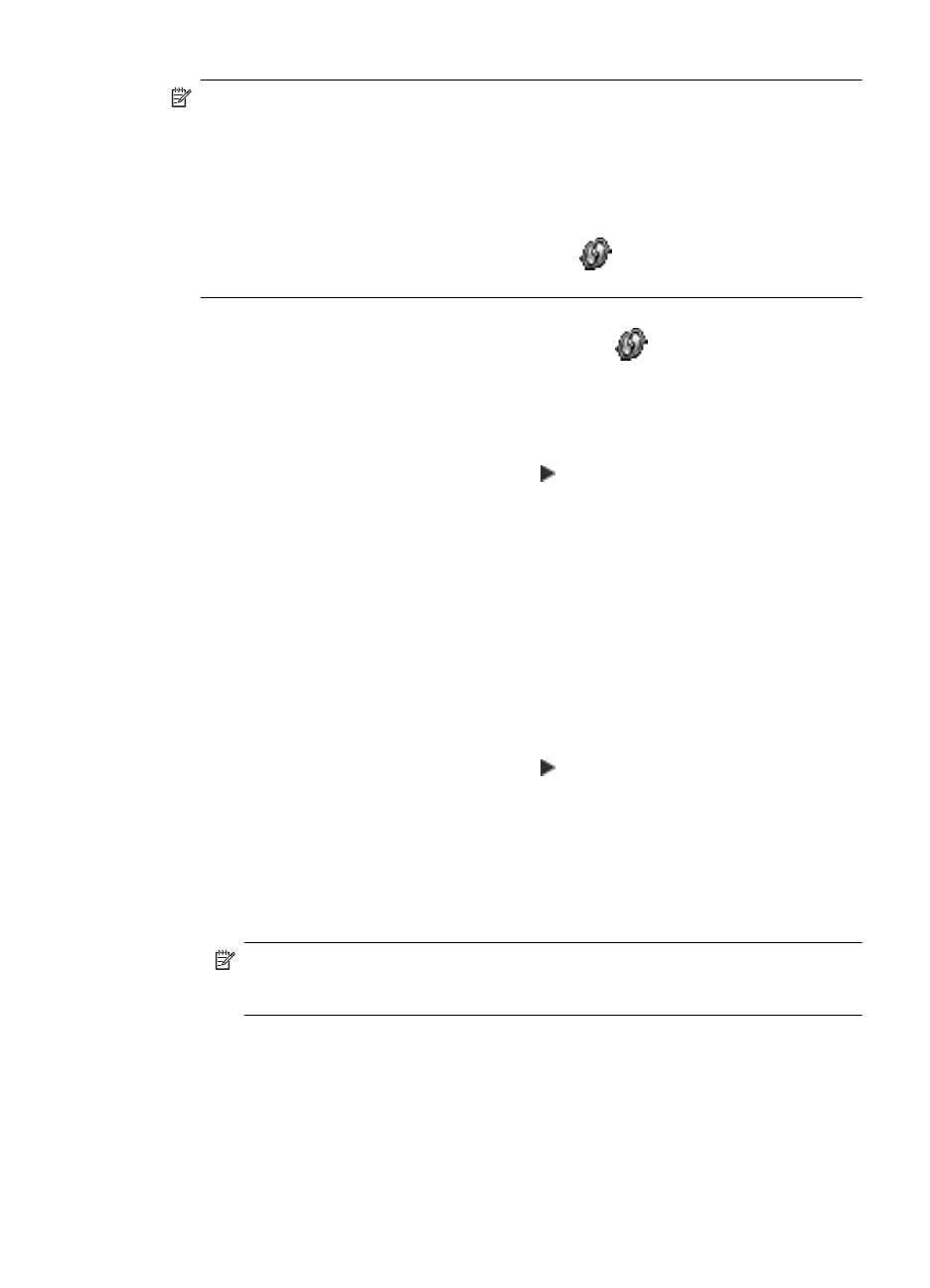
Примечание
.
Используйте
функцию
WPS
для
настройки
беспроводной
сети
,
только
если
для
беспроводной
сети
используется
шифрование
данных
WPA.
Если
для
беспроводной
сети
применяется
WEP
или
вообще
не
применяется
шифрование
,
используйте
другой
способ
настройки
принтера
для
работы
в
беспроводной
сети
,
представленный
в
этом
разделе
.
Примечание
.
Для
использования
WPS
убедитесь
,
что
беспроводной
маршрутизатор
или
точка
беспроводного
доступа
поддерживает
шифрование
WPS.
Маршрутизаторы
с
поддержкой
WPS,
как
правило
,
оснащены
кнопкой
(WPS)
или
кнопкой
с
надписью
WPS.
Настройка
принтера
с
помощью
WPS
выполняется
одним
из
указанных
ниже
способов
.
•
С
помощью
нажатия
кнопки
.
Воспользуйтесь
кнопкой
(WPS)
или
кнопкой
с
надписью
WPS
на
маршрутизаторе
,
если
она
есть
.
•
С
помощью
ПИН
-
кода
.
Введите
ПИН
-
код
,
созданный
принтером
,
в
программе
настройки
маршрутизатора
.
Подключение
принтера
с
помощью
кнопки
1.
На
панели
управления
принтера
коснитесь
(
стрелка
вправо
),
выберите
Настройка
,
а
затем
—
Сеть
.
2.
Коснитесь
надписи
Настройка
защиты
Wi-Fi
и
следуйте
инструкциям
на
экране
.
3.
По
запросу
коснитесь
надписи
Кнопка
.
4.
Нажмите
и
удерживайте
кнопку
WPS
на
маршрутизаторе
или
точке
доступа
к
беспроводной
связи
в
течение
трех
секунд
.
Подождите
около
2
минут
.
При
успешном
подключении
принтера
индикатор
беспроводной
связи
перестанет
мигать
и
будет
светиться
.
5.
После
завершения
установки
можно
установить
сетевые
драйверы
принтера
.
Для
этого
откройте
Все
программы
,
выберите
папку
принтера
HP
,
нажав
Установка
принтера
и
программное
обеспечение
,
и
выберите
Подключение
нового
принтера
.'
Подключение
принтера
с
помощью
PIN-
кода
1.
На
панели
управления
принтера
коснитесь
(
стрелка
вправо
),
выберите
Настройка
,
а
затем
—
Сеть
.
PIN-
код
WPS
находится
в
нижней
части
страницы
.
2.
Коснитесь
надписи
Настройка
защиты
Wi-Fi
и
следуйте
инструкциям
на
экране
.
3.
При
появлении
запроса
коснитесь
ПИН
-
код
.
На
дисплее
появляется
номер
PIN
защищенного
соединения
Wi-Fi.
4.
Откройте
программу
настройки
беспроводного
маршрутизатора
или
беспроводной
точки
доступа
и
введите
PIN-
код
WPS.
Примечание
.
Дополнительную
информацию
об
использовании
служебной
программы
настройки
см
.
в
документации
к
маршрутизатору
или
точке
доступа
к
беспроводной
связи
.
Подождите
около
2
минут
.
При
успешном
подключении
принтера
индикатор
беспроводной
связи
перестанет
мигать
и
будет
светиться
.
5.
После
завершения
установки
можно
установить
сетевые
драйверы
принтера
.
Для
этого
откройте
Все
программы
,
выберите
папку
принтера
HP
,
нажав
Установка
принтера
и
программное
обеспечение
,
и
выберите
Подключение
нового
принтера
.'
Настройка
принтера
для
беспроводного
соединения
139
Содержание
- 5 Содержание; Начало
- 7 HP
- 11 Примечание; Специальные; Визуальное
- 13 Описание; Вид
- 15 Работа; Обзор
- 17 Изменение; Совет
- 19 Типы
- 20 Продукты
- 21 Рекомендации; Загрузка
- 22 legal
- 26 USB; Установка
- 29 OK; Включение; Mac OS X
- 30 Обслуживание
- 31 Windows XP
- 33 Печать; HP ePrint —; Печать; Файл
- 46 AirPort
- 48 Что
- 49 Apps
- 52 Приложения
- 54 Информация; Внимание
- 60 Служба
- 65 Принтер; dpi
- 73 Причина
- 76 Ethernet
- 77 HP Connected
- 79 Windows
- 88 JavaScript
- 93 Очистка
- 94 Калибровка
- 96 Переустановите
- 98 Сведения
- 99 Raw IP; LPD; Bonjour
- 102 Осторожно; Предотвращение
- 107 Физические
- 116 Уведомление
- 118 Декларация
- 135 картриджи
- 136 Бумага
- 139 Создание
- 150 Открытие; Запуск
- 151 «cookie»
- 152 Свойства
- 155 – HTTPS
- 158 Ошибки
- 159 Замените
- 163 Указатель